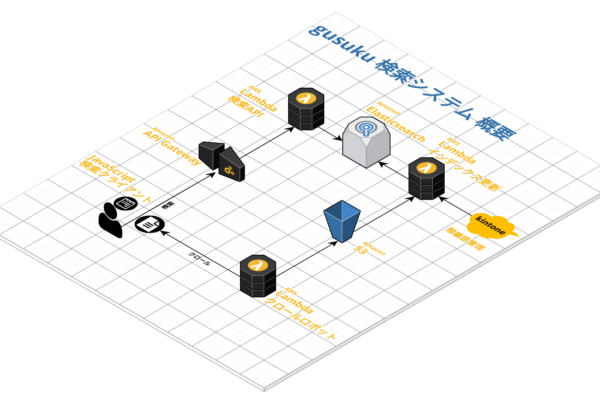公開日:
こんにちは。ゆっこです!
私が入社してから早1年、今は弊社が提供しているgusuku Customine(グスク カスタマイン)をご登録いただいた方向けのサポートや、Customine体験会等を行っています。
さてそんな私ですが、今回は、条件書式や年齢計算、自動採番、一覧画面での一括編集(一括更新)カスタマイズなど、人気のカスタマイズを50個掲載している『gusuku Customine テンプレートによるkintoneカスタマイズ集(以下:テンプレート集)』から個人的に好きなおすすめカスタマイズを2つご紹介します!
▼ テンプレート集(PDF)ダウンロードはこちら
https://customine.gusuku.io/usecase#download
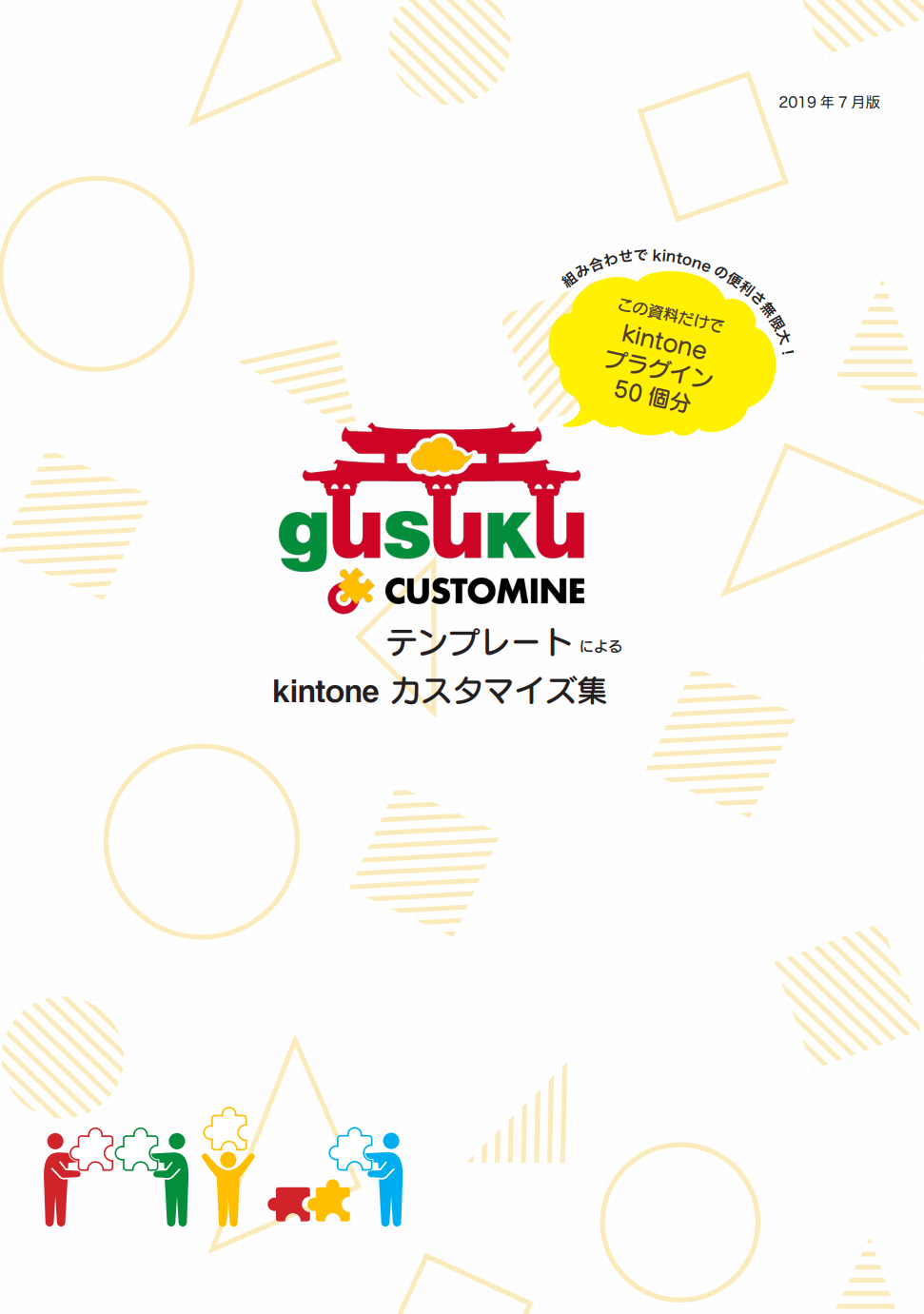
◆ご紹介するカスタマイズテンプレート
- 39番:項目を使って絞り込みできるルックアップ
- 43番:あれば更新、なければ追加で他アプリに書き込み
※番号はテンプレート集に記載されているものです。
◆使用するアプリと事前準備
今回は、kintoneサンプルアプリ『顧客サポートパック』(顧客管理・問合わせ管理・サポートFAQ)の『問合わせ管理(顧客サポートパック)』にカスタマイズを作成します。
カスタマイズを作成するにあたって、アプリ内に2つスペースフィールドを追加し、それぞれ以下の要素IDを設定しておきます。
- 会社名(ルックアップ)下……………要素ID:Edit
- 問い合わせ種別(ラジオボタン)下…要素ID:FAQ
◆カスタマイズ作成時のポイント
●ページを分けてカスタマイズ作成
カスタマイズを作成する際には、それぞれページを分けて(「ページを追加」して)います。
今回のように、同じアプリにカスタマイズを複数個作成する場合、カスタマイズ毎にページを分けておくと、後々見返す際などに便利です。
●アクション番号
アクション番号は、「やること」「条件」を組み合わせた1アクションの番号であり、カスタマイズが実行される順番ではありません。
すでにカスタマイズを作成されている場合やページを分けてカスタマイズを作成しない場合は、アクション番号がこちらの記事とは異なる場合があります。
◆カスタマイズ詳細
【39番:項目を使って絞り込みできるルックアップ】
こちらのカスタマイズでは、kintone標準機能のルックアップは使用せず、疑似ルックアップを作成します。
こちらのカスタマイズの魅力は、コピー元からレコードを参照する際に、コピー先で選択(入力)した値によって参照するレコードを絞り込むことができる点です。
今回は、問合わせ管理アプリ(コピー先)に設置している、「問合せ種別(ラジオボタン)」で選択した値に一致するレコードをサポートFAQアプリ(コピー元)から取得し、その値を参照・フィールドにセットします。
●アクション番号①:ボタンをスペースに配置する
まずは事前に追加しておいたスペースフィールド(要素ID:FAQ)にボタンを配置します。ボタンに表示する文字は ”ラベル” にて変更可能ですので、ボタンの用途が分かりやすいものを設定してください。(今回は『FAQ確認』と設定します。)
●アクション番号④:クエリで条件を指定してレコードを取得する
アクション番号①で配置した『FAQ確認』ボタンを押した時、「問合せ種別(ラジオボタン)」で選択した「種別」と一致するレコードを、サポートFAQアプリから取得します。
この時の検索条件は『種別 in (“${問い合わせ種別}”)』になります。
- 種別…サポートFAQ:「種別(文字列1行)」のフィールドコード
- 問い合わせ種別…問合わせ管理:「問合せ種別(ラジオボタン)」のフィールドコード
●アクション番号⑤:レコードの一覧をポップアップで表示する(旧)
アクション番号④で取得したサポートFAQのレコードをポップアップで表示します。ここで表示した一覧の中から、問合せ管理アプリのフィールドにセットするレコードを選択できます。
●アクション番号⑥~⑧:フィールドに値をセットする
問合せ管理アプリのフィールドにセットしたい値を設定します。アクション番号⑤のポップアップ一覧から選択したレコードの値をセットする場合は、『= $5[0].〇〇〇(フィールドコード)』を設定します。
例えば、「詳細」(文字列(複数行))に『= $5[0].質問』と設定すると、アクション番号⑤で選択したサポートFAQの『質問』の値がセットされます。
また、セットする値は『&』を用いて複数フィールドの値を結合することもできます。
例えば、「対応内容」(テーブル・文字列(複数行))に『= $5[0].回答 & $5[0].文字列__複数行__1』と設定すると、サポートFAQの『回答』と『関連する質問・リンク』の値が合わせてセットされます。
- $5…アクション番号⑤
- 質問…サポートFAQ:「質問(文字列(複数行))」のフィールドコード
- 回答…サポートFAQ:「回答(文字列(複数行))」のフィールドコード
- 文字列_複数行_1…サポートFAQ:「関連する質問・リンク(文字列(複数行))」のフィールドコード
※今回アクション番号⑨は使用しないためアクションを無効にしています。
※フィールドコードを調べて手入力する必要はありません。マウス操作で簡単に選択、設定できます。
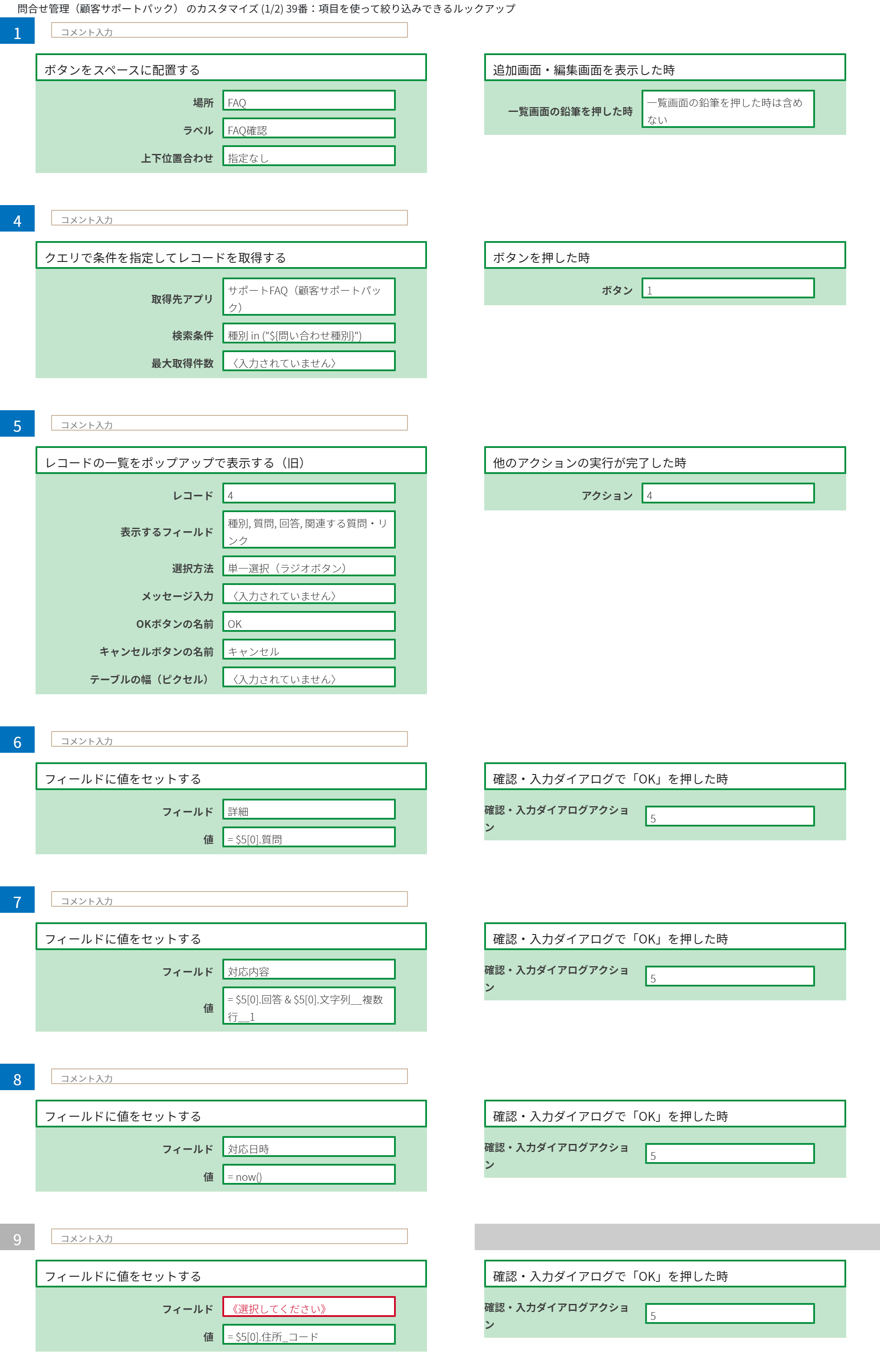
上記のカスタマイズでは、テンプレートをそのまま利用したものをご紹介しましたが、次のカスタマイズ【43番:あれば更新、なければ追加で他アプリに書き込み】では、テンプレートのカスタマイズに少し手を加えてご紹介します。
【43番:あれば更新、なければ追加で他アプリに書き込み】
今回は、kintone標準機能のルックアップと組み合わせて、コピー元にデータがない場合にはコピー元にレコード追加を。データはあるが内容を編集・更新したい場合には、コピー先のフィールドに入力した値で更新するカスタマイズをご紹介します。
こちらのカスタマイズを作成しておけば、事前にコピー元に情報登録しておかなくても安心です。
- ルックアップコピー元:顧客管理アプリ
- ルックアップコピー先:問合せ管理アプリ
『会社名』をキーにして、ご担当者名・電話番号がコピーされるようルックアップが設定されています。
まずはテンプレートを使用する前に、「条件:追加画面・編集画面を表示した時」で2つのアクションを作成します。
●アクション番号⑩:フィールドを有効化する
ルックアップ使用時に「ほかのフィールドのコピー」として設定され、手入力禁止になっているフィールド「ご担当者名(文字列(1行))」と「電話番号(リンク)」を手入力可能な状態にカスタマイズします。
●アクション番号⑪:ボタンをスペースに配置する
事前に追加しておいたスペースフィールド(要素ID:Edit)にボタンを配置します。このボタンを押した時、顧客管理にレコードを追加もしくは更新するので、ラベルは『情報追加・更新』と設定します。
ここからはテンプレートを使用します。「やること」の「カテゴリー:テンプレート」から【あれば更新、なければ追加で他アプリに書き込み】を選択します。
●アクション番号⑫:キーを指定してレコードを取得する
アクション番号⑪に配置した『情報追加・更新』ボタンを押した時、顧客管理アプリに保存されているレコードから、問合せ管理アプリの「会社名(ルックアップ)」に入力された値と一致する、「会社名(文字列(1行))」のレコードを取得します。
●アクション番号⑬:確認ダイアログを表示する(旧)
アクション番号⑫で該当するレコードが1件も取得されなかった場合は、「顧客管理アプリにレコードが登録されていない=新規顧客」とみなし、『顧客管理アプリに顧客情報を新規追加しますか?』と確認ダイアログを表示します。
●アクション番号⑭:レコードを追加する
アクション番号⑬で表示した確認ダイアログの「OK」を押した時、問合せ管理アプリの「会社名(ルックアップ)・ご担当者名(文字列(1行))・電話番号(リンク)」に入力した値を、顧客管理アプリに新規レコードとして追加します。
●アクション番号⑮:確認ダイアログを表示する(旧)
今度は該当するレコードが1件以上取得された場合、「顧客管理アプリにその会社名が登録されている=既存の会社」とみなし、『会社名:${ルックアップ} のレコードを入力した値で更新しますか?』とダイアログを表示します。
- ルックアップ…問合せ管理:「会社名(ルックアップ)」のフィールドコード
●アクション番号⑯:レコードを更新する(キーの値をフィールドで指定)
アクション番号⑮で表示した確認ダイアログの「OK」を押した時、該当する顧客管理アプリのレコード内の「担当者名(文字列(1行))・電話番号(リンク)」情報を、問合せ管理アプリの「ご担当者名(文字列(1行))・電話番号(リンク)」に入力した値に更新します。
テンプレートとしてはここまでですが、最後にもう一つアクションを追加します。
●アクション番号⑰:ルックアップを取得しなおす
アクション番号⑭で顧客管理アプリにレコードが追加された後、ルックアップを自動で再取得されるようカスタマイズします。
こうすることで、レコード保存時にルックアップのエラーを回避することができます。
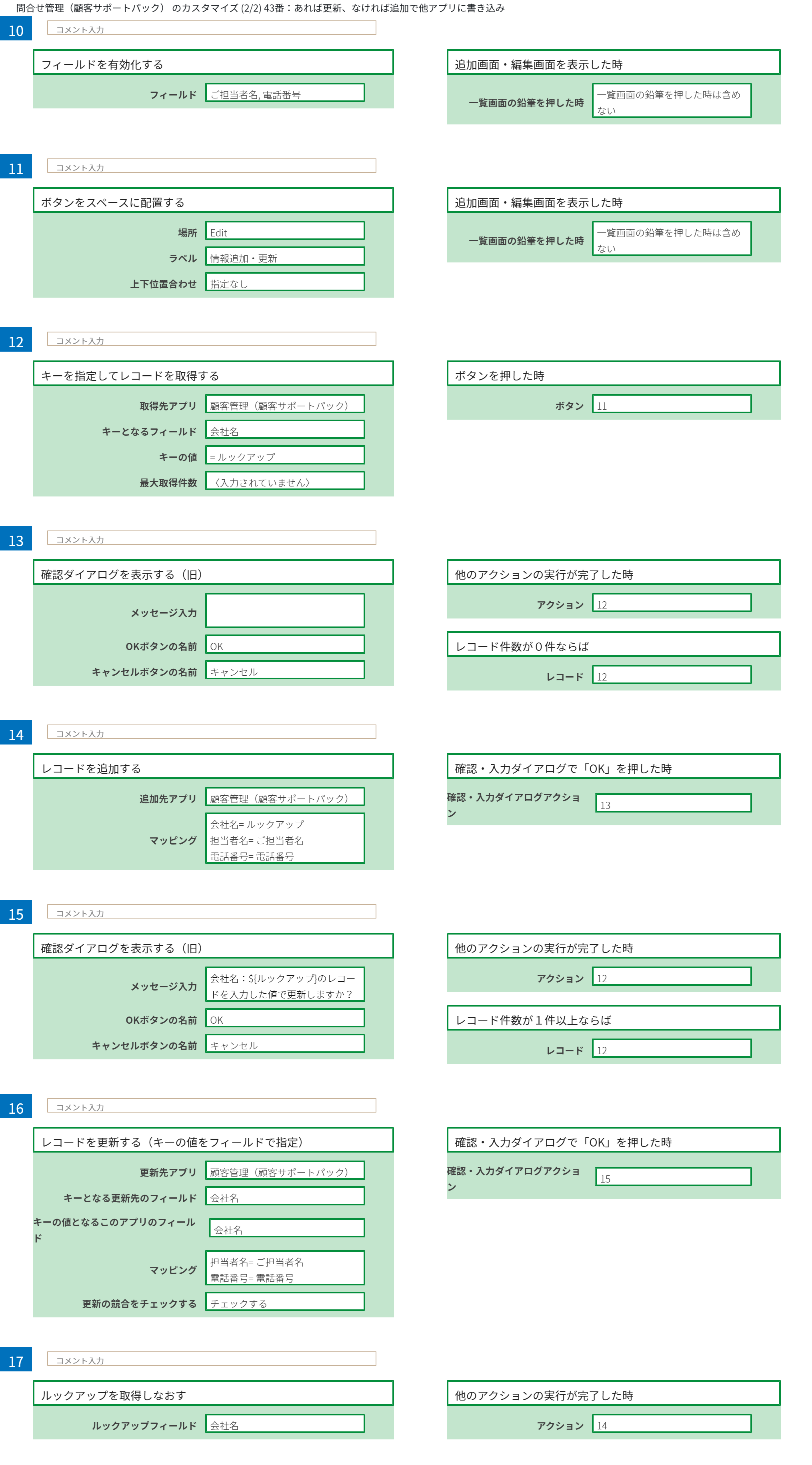
テンプレートを使えば、「やること」「条件」を設定する時間がかなり短縮されます!
テンプレートをそのまま使うもよし、やりたいカスタマイズ動作にあわせて「条件」を変更したり、アクションを追加するもよし。ぜひ色々なカスタマイズでご利用ください!
また、今回作成したようなアプリ間で情報をやり取りするカスタマイズも、Customineのフリープラン(1アプリスロット無料)でお試しいただけます。
この記事が少しでもご参考になれば幸いです。
▼ gusuku Customine サービスページ
投稿者プロフィール
-
"Customer Success/Inside Sales
主にgusuku Customineをご利用中のお客様向けサポートを行っています。"
最新の投稿
 gusuku2025年11月26日どうしてカスタマインでは「レコード削除」ができないの?
gusuku2025年11月26日どうしてカスタマインでは「レコード削除」ができないの? gusuku2025年11月4日2025年最後の開催!カスタマインユーザー交流会『ちむぐくる』を東京で開催しました!
gusuku2025年11月4日2025年最後の開催!カスタマインユーザー交流会『ちむぐくる』を東京で開催しました! gusuku2025年10月3日交流会の魅力がここに:名古屋開催ちむぐくるで二重ループカスタマイズを作ってみた
gusuku2025年10月3日交流会の魅力がここに:名古屋開催ちむぐくるで二重ループカスタマイズを作ってみた gusuku2025年8月29日にこちゃんマークで“推し”を決定!営業チームのアップデート情報共有術
gusuku2025年8月29日にこちゃんマークで“推し”を決定!営業チームのアップデート情報共有術